Oprava: Adobe Premiere neexportuje video
Sprievodca Riešením Problémov / / August 04, 2021
Reklamy
Adobe Premiere je softvér na strih videa typu „všetko v jednom“, ktorý bol vyvinutý spoločnosťou Adobe Systems a uvedený na trh v roku 2003. Existuje Pro verzia Adobe Premiere k dispozícii, ktorý je nástupcom štandardnej verzie Premiere. Používatelia môžu ľahko vytvárať, upravovať, organizovať a zdieľať videá pomocou softvéru Adobe Premiere s množstvom funkcií a prvkov. Aj keď aplikácia v systéme Windows beží hladko bez akýchkoľvek chýb alebo chýb, zdá sa, že niektorí používatelia majú v dnešnej dobe problém. Aj keď je Adobe Premiere špičkovým softvérom na strih videa, niekedy videá nevyváža. Ak ste tiež jednou z obetí, pozrite si tohto sprievodcu riešením problémov.
Neexistuje lepšia voľba, pokiaľ ide o lineárne aplikácie alebo nástroje Adobe pre počítače ako Adobe Illustrator, Adobe Premiere, Adobe Photoshop, Adobe Creative Cloud, Adobe Acrobat, Adobe After Effects, Lightroom a veľa ďalších ďalšie aplikácie. Keď hovoríme o aplikácii Adobe Premiere, niekoľko používateľov začalo hlásiť, že z tak populárneho nástroja nemôžu exportovať videá, ktoré sa vôbec neočakávajú.
Obsah
-
1 Oprava: Adobe Premiere neexportuje video
- 1.1 1. Skontrolujte dostupnosť aktualizácií Adobe Premiere
- 1.2 2. Reštartujte počítač
- 1.3 3. Skontrolujte dostatok voľného úložného priestoru
- 1.4 4. Zavrite na pozadí spustené úlohy
- 1.5 5. Skúste zakázať bezpečnostné programy
- 1.6 6. Zmena optimalizácie vykreslenia videa
- 1.7 7. Povoliť povolenie priečinka
- 1.8 8. Zmeňte formát kodeku
- 1.9 9. Pred exportom skontrolujte mediálny súbor
Oprava: Adobe Premiere neexportuje video
Niekedy môže zastaraný softvér Adobe Premiere spôsobiť problémy s exportom videa. Medzitým môžu byť dočasné poruchy systému alebo spustené úlohy na pozadí alebo nedostatok úložného priestoru alebo poškodený formát mediálneho súboru alebo kodeku a ďalšie problémy. Preto bez ďalších okolkov prejdime k sprievodcovi nižšie.
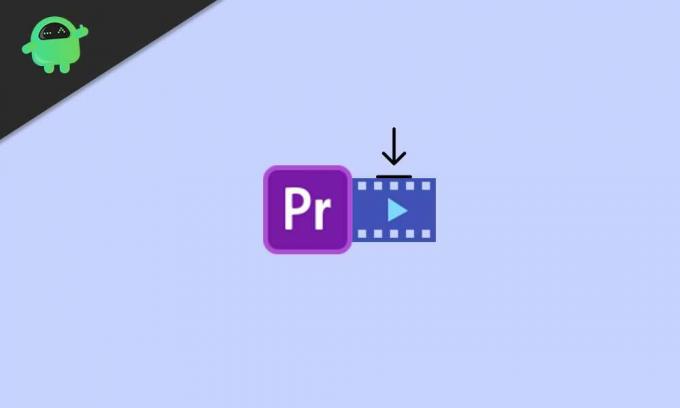
Reklamy
1. Skontrolujte dostupnosť aktualizácií Adobe Premiere
Dôrazne sa odporúča skontrolovať dostupnosť aktualizácií aplikácie Adobe Premiere, pretože môže opraviť niekoľko chýb alebo chýb a obsahuje niektoré funkcie, ktoré by vám mali pomôcť. Mali by ste tiež pamätať na to, že spoločnosť Adobe často aktualizuje svoju verziu softvéru kvôli väčšej stabilite a vylepšeniam. Aj keď budete môcť vyhľadávať aktualizácie zo softvéru, môžete navštíviť stránku oficiálna stránka Adobe Premiere priamo stiahnuť najnovšiu verziu.
2. Reštartujte počítač
Reštartovanie počítača je ako používateľ jednoduchá vec. Má to však veľký vplyv na správne fungovanie systému alebo aplikácií, ak niečo spôsobuje problémy s vyrovnávacou pamäťou alebo problémami. Ak sa váš procesor alebo grafický procesor medzitým prehreje alebo spôsobí problémy so systémom, jednoduché reštartovanie vyrieši množstvo problémov okamžite.
3. Skontrolujte dostatok voľného úložného priestoru
Je tiež možné, že úložný priestor vášho počítača je dostatočne nízky a nezostáva vám dostatok voľného úložného priestoru na export videa s väčšou veľkosťou súboru. V takom scenári nebude váš softvér Adobe Premiere schopný exportovať video, ak sa vybrané miesto na disku zaplní. Buď môžete zmeniť umiestnenie na iný diskový oddiel, ktorý má dostatok voľného miesta, alebo len potrebujete odstrániť alebo presunúť súbory, aby ste uvoľnili miesto.
4. Zavrite na pozadí spustené úlohy
Určite choďte do Správcu úloh (Ctrl + Shift + Esc) a pomocou úloh zo sekcie Procesy (ak je to potrebné) eliminujte nepotrebné alebo vyššie CPU / Pamäť. Akonáhle zatvoríte všetky nepotrebné alebo vyššie systémové zdroje náročné na úlohy z vášho Windows budete môcť okrem exportu ľahko spúšťať graficky náročné aplikácie, ako je Adobe Premiere videá.
5. Skúste zakázať bezpečnostné programy
Aj keď nie je potrebné deaktivovať bezpečnostné programy vo vašom systéme Windows, niekedy Windows Zabezpečenie alebo akýkoľvek antivírusový program tretej strany môže spôsobiť veľké problémy s náročnými aplikáciami alebo s nimi úlohy. Nezabudnite dočasne vypnúť ochranu vášho bezpečnostného programu Windows v reálnom čase a skontrolovať, či vám problém s aplikáciou Adobe Premiere Neexportuje video stále neprekáža.
Reklamy
6. Zmena optimalizácie vykreslenia videa
Ak žiadna z vyššie uvedených metód pre vás nefungovala, skúste vo svojom počítači zmeniť predvoľbu optimalizácie vykreslenia videa. Urobiť toto:
- Spustiť Adobe Premiere alebo Premiere Pro čokoľvek použijete.
- Potom choďte na Upraviť > Kliknite na Predvoľby.
- Teraz musíte kliknúť na ikonu Optimalizovať vykreslenie pre možnosť.
- Vyberte Pamäť a kliknite na Ok použiť zmeny.
- Nakoniec zatvorte aplikáciu Adobe Premiere a znova ju otvorte.
Ak to však problém nevyrieši, skontrolujte ďalší postup.
7. Povoliť povolenie priečinka
Mali by ste sa tiež ubezpečiť, či má vaše vybraté umiestnenie priečinka na export videa dostatok povolení správcu alebo nie. Urobiť toto:
- Prejdite do umiestnenia priečinka, kde je nastavená aplikácia Adobe Premiere na export videí.
- Teraz, kliknite pravým tlačidlom myši v priečinku> Kliknite na Vlastnosti.
- Choďte do Bezpečnosť karta> kliknite na Upraviť.
- Musíte si skontrolovať svoje užívateľské meno pod Skupinové alebo užívateľské mená oddiel. Ak nenájdete, jednoducho kliknite na Pridať.
- Ďalej budete musieť zadať svoje používateľské meno> kliknúť na Skontrolujte mená.
- Nakoniec kliknite na OK a pridajte užívateľské meno.
- Potom povoliť začiarkavacie políčko pre Plná kontrola pod Povolenia pre používateľské meno oddiel.
- Kliknite na Podať žiadosť uložte zmeny a potom stlačte Ok.
- Užite si to!
8. Zmeňte formát kodeku
Pripomíname, že Adobe Premiere (Pro) používa h.264 alebo MPEG formát kodeku na vykreslenie videí. Ak sú k dispozícii nejaké chyby kompresie videa, môže sa zobraziť nasledujúce chybové hlásenie „Chyba kompresie kodeku. Tento kodek nemusí byť schopný podporiť požadovanú veľkosť rámca alebo môže dôjsť k chybe s hardvérom alebo pamäťou. “ V tomto scenári môžete podľa nasledujúcich pokynov vyriešiť problém s programom Adobe Premiere Neexportuje video.
Reklamy
- Spustite aplikáciu Adobe Premiere (Pro).
- Otvorené Nastavenia exportu.
- Pre Formát: vyberte rozbaľovaciu ponuku> kliknite na Rýchly čas alebo Žiadne.
- Pre Kodek videa: Vyberte si Foto - JPEG.
- Po dokončení skúste video exportovať.
9. Pred exportom skontrolujte mediálny súbor
Je veľká šanca, že váš projekt alebo video súbor je už poškodený, a preto program Adobe Premiere video neexportuje. V takom prípade môžete deaktivovať všetky stopy a potom exportovať video. Rovnakým spôsobom postupujte pri všetkých stopách, kým nenájdete chybu exportu videa. Po nájdení projekt uložte pod iným názvom súboru.
Teraz môžete z videa odstrániť problematickú časť alebo snímku a skúsiť to znova exportovať s iným názvom. To by vám malo prísť vhod a vykreslenie videa bez problémov.
To je všetko, chlapci. Predpokladáme, že vám bola táto príručka veľmi užitočná. Ak máte akékoľvek otázky, môžete to komentovať nižšie.



